PPT图片怎么美化 图片美化技巧整合(图文)
资源介绍
1、去除图片水印
下载的图片素材带有水印,无妨,我们可以换直接在PPT中进行处理:
点击【插入】——【形状】,选择一个矩形形状,在幻灯片中绘制形状,然后将该矩形形状设置为【无轮廓】;再点击【格式】——【形状填充】——【取色器】,将该矩形的颜色填充为背景颜色,用矩形形状遮挡水印即可。
2、制作立体图片
想让图片看起来高大上,我们可以尝试制作立体效果:
点击【插入】——【插图】——【形状】,选择一个立体形状,之后右键点击【设置形状格式】,勾选【图片或纹理填充】,点击【文件】,选择你想要插入的图片文件即可。
3、制作画中画图片
除了立体图片,我们也可以制作画中画图片,看着很有格调,操作如下:
在幻灯片中插入一张图片,然后打开【OneKey】插件,选中该图片,点击【图片组】,点击其中的【一键特效】,再点击选择【图片画中画】,设置参数,点击【生成】,最后点击【关闭】。
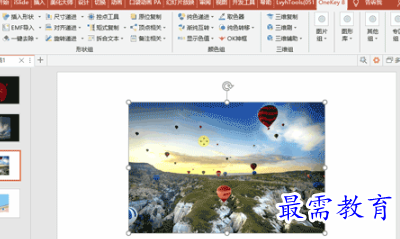
4、利用表格处理图片
我们还可以利用表格来处理图片,操作如下:
先在幻灯片中插入一张图片,选中图片,点击【插入】——【表格】,插入一个4X4的表格,调整表格大小,将表格设置为【无填充】,接着你就可以在表格中输入文字了。
5、批量排版图片
图片处理完成,需要进行排版,我们可以这样操作:
选中所有图片,点击【格式】——【图片版式】,选择自己喜欢的板式即可。